在众多的图像处理软件中,有的用户会使用改图鸭软件来实现图片的编辑、美化、转换等,给用户带来了实用的图像处理功能,深受用户的喜爱,当用户对图片不是很满意时,就可以尝试使用改图鸭软件中的图片美化功能来进行设置,最近就有用户问到改图鸭如何给图片添加边框的问题,这个问题其实很好解决,用户直接在主页上找到图片美化板块中的相片相框选项,接着进入到操作页面中上传图片后,就可以看到显示出来的各种边框素材了,用户根据自己的喜好来设置即可,那么接下来就让小编来向大家介绍一下这个问题详细的操作过程吧,希望用户能够从中获取到有用的经验。

1.用户在电脑桌面上打开改图鸭软件,并来到主页上点击左侧选项卡中的图片美化选项,将会在右侧页面显示出相关的选项,用户选择其中的相片相框选项

2.接着进入到操作页面中,用户直接点击其中的添加图片选项,将会打开文件夹窗口

3.用户在打开的文件夹窗口中,选择好其中的图片并按下打开按钮

4.这时回到操作页面上,用户在右侧的板块中可以看到有各种风格的相框,例如有着简约风、插画风、氛围、文艺风等选项

5.用户选择自己喜欢的边框后,会弹出设置窗口,用户可以在里面调整边框尺寸和不透明度

6.这时用户可以看到上传的图片已经成功添加了好看的边框,直接按下下方的立即保存按钮就可以了

改图鸭软件可以很好的满足用户的需求,当用户想要为图片添加上边框时,直接在软件的主页上找到图片美化板块中的照片相框选项,接着在操作页面上添加图片并选择喜欢的边框即可,方法简单有效,感兴趣的用户快来看看小编整理出来的教程吧。
 AMDCPU超频设置教程超频会影响稳定性吗
AMDCPU超频设置教程超频会影响稳定性吗
AMDCPU的超频设置近年来广受DIY爱好者的推崇,尤其是在追求更高......
 WPS PPT左侧幻灯片列表不见了的解决方法
WPS PPT左侧幻灯片列表不见了的解决方法
很多小伙伴在对演示文稿进行编辑的过程中经常会遇到各种各样......
 钉钉如何创建客户群-钉钉创建客户群的步
钉钉如何创建客户群-钉钉创建客户群的步
小伙伴们你们知道钉钉如何创建客户群呢?今天小编很乐意与大家......
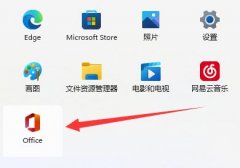 win11查看office版本教程
win11查看office版本教程
不同的office版本对于文件的兼容性是不同的,操作界面也不太一......
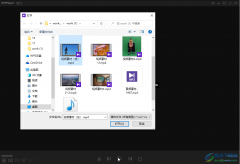 KMplayer倒转画面的方法教程
KMplayer倒转画面的方法教程
KMplayer是一款非常好用的视频播放器,在其中播放视频时,我们......

网易邮箱大师定时发送邮件的方法很多小伙伴在使用网易邮箱大师的时候可能会在空闲时将自己需要发送的内容编辑好,然后在合适的时候发出该邮件。不过在实际操作时我们可能会因为别的事...
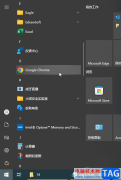
谷歌浏览器是很多小伙伴都在使用的一款软件,在其中我们可以轻松方法各种网站,比如各种官方网站等等。如果我们经常需要使用到该软件,就可以将其固定到底部任务栏,方便后续的使用。...

FastStone Capture如何剪切视频呢?想必大家都很想知道,那么接下来小编就和大家分享一下FastStone Capture剪切视频的方法哦,感兴趣的朋友赶快来学习一下吧。...
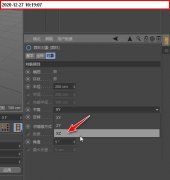
c4d圆柱体怎么制作皱褶内陷效果呢,话说不少用户都在咨询这个问题呢?下面就来小编这里看下c4d凹陷效果的实现方法吧,需要的朋友可以参考下哦。...
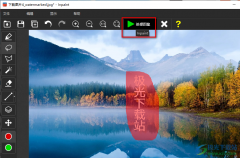
很多小伙伴都喜欢在网页上查找图片素材遇到自己喜欢的图片就会保存到自己的电脑中,但在使用图片时,很多小伙伴都会发现图片自带有水印,这时我们该如何去除这些图片上的水印呢。其实...
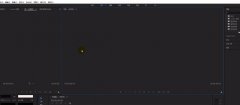
现在很多朋友在使用premiere软件来处理视频,不过一些新手朋友可能还不明白premiere去除背景噪音的操作,而下面笔者就提供了premiere去除背景噪音的操作流程,有需要的朋友一起来看看吧。...
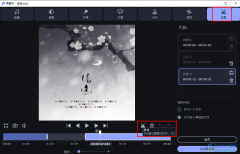
movavivideoconverter软件是一款功能十分丰富并且操作简单的格式转换软件,它可以以任何格式和分辨率打开视频文件,还可以对视频和音频进行剪辑,无论是压缩视频、转换格式还是对音频和视频...
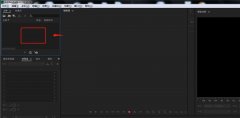
最近不少伙伴咨询AU中怎样设置最后应用效果组效果的操作,今天小编就带来了AU中设置最后应用效果组效果的教程操作步骤,感兴趣的小伙伴一起来看看吧!...

很多小伙伴都喜欢使用B站,因为B站中的视频内容十分的丰富,在观看视频的时候我们经常会看到视频中有拼接人物或图像素材的画面,这种画面我们可以通过抠图来制作。在必剪中,我们先上...
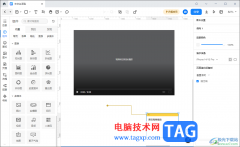
墨刀对于一些专业设计原型的小伙伴来说,是非常有帮助的一款设计软件,这款软件支持使用的创作功能很多,且其中提供的组件类型多种多样,且支持新建的模式原型有幻灯片、iPhone以及iP...
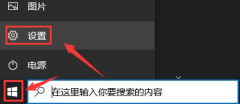
由于各种各样的原因,有的朋友想要将电脑中的微PE工具箱给卸载掉,但是又不知道该怎么卸载?那么现在小编就为就大家介绍一下微PE工具箱驱动卸载方法吧。...

可能有的朋友还不会在暴雪战网中卸载游戏的方法,具体该怎么操作呢?小编今天就和大家一起分享暴雪战网卸载游戏的操作方法,还不会的朋友可以来看看这篇文章哦,希望通过本篇教程的学...
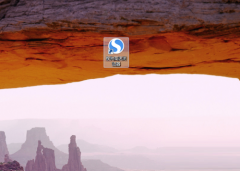
很多人都喜欢使用搜狗浏览器,有小伙伴想要重新设置默认下载方式却又不清楚如何设置,下面小编给大家整理了相关步骤介绍,感兴趣的小伙伴不要错过哦!...
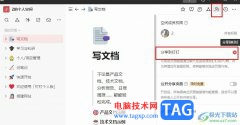
很多小伙伴都喜欢使用钉钉个人版来进行文档编辑,在创建并完成文档的编辑之后,当我们需要将文档分享给他人进行共同协作时,我们可以在文档编辑页面的右上角找到“页面协作”工具,点...
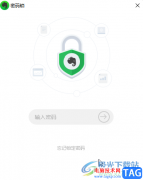
印象笔记是很多小伙伴都在使用的一款软件,在其中我们可以轻松记录笔记,制作思维导图等等,非常地方便实用。如果我们在印象笔记中忘记了密码,小伙伴们知道具体该如何进行解决吗,其...